如何用Camtasia Studio 进行录制和导出其他格式
1、 点击record the screen(录制屏幕)来进行屏幕的录制

2、 点击下图箭头所指位置使其分开就可任意调整录制的大小和比例。如果没点的话,他是无法按任意比例调节的
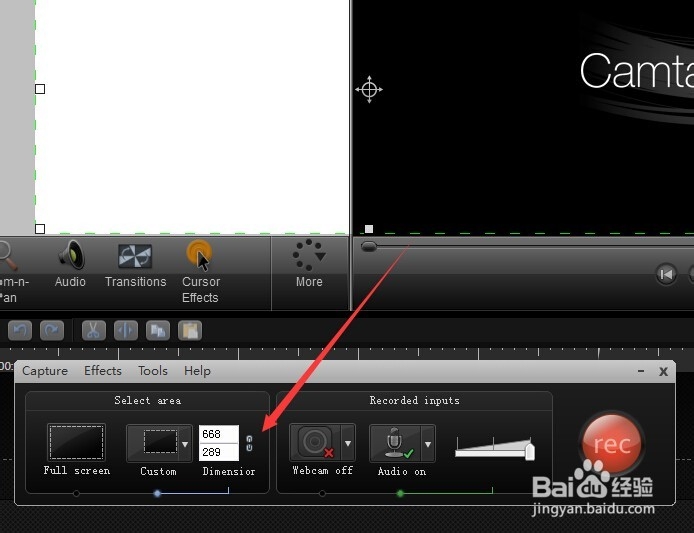

3、 下图中,两个一个是录制麦克风的声音,一个是录制系统的声音,如果你要录制ppt你选择录制麦克风声音,关闭系统声音,如果录制电脑上的视频或者电影,选择关闭麦克风声音,打开系统声音。

4、 选择好自己要录制的区域,选择点击rec按钮就可以进行屏幕的录制,其中F9是开始快捷键,F10结束快捷键
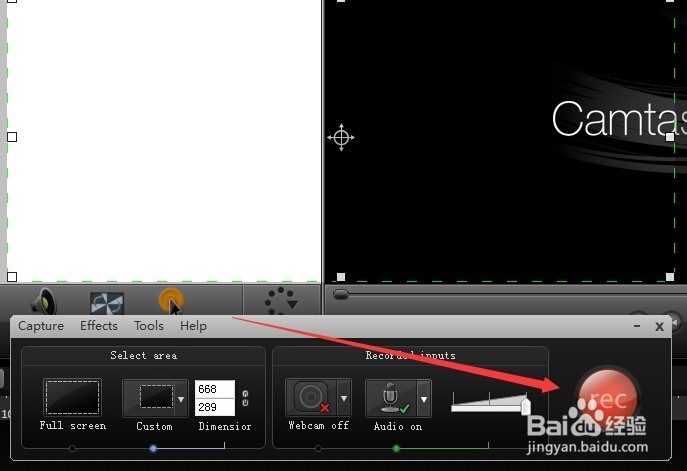
5、 录制好视频后会出以下情况,点击save and edit(进行保存编辑),如果对录制很不满意,或者不想要直接点击Delete进行删除即可。

6、 在保存时不要更改其格式,容易造成没有声音。名字大家可以任意改,这样屏幕的录制工作就结束了

1、 录制好保存后会直接出现下图所示的情况,其中track1为录制的声音,track2为录制图像。如果录制时,录制了麦克风声音,那么麦克风声音和图像是在一块的

2、点击Produce and share

3、 出现如图所示的页面,点击你要导出的格式如MP4 1080p,那个格式根据自己的喜欢选择,也可点击分享。
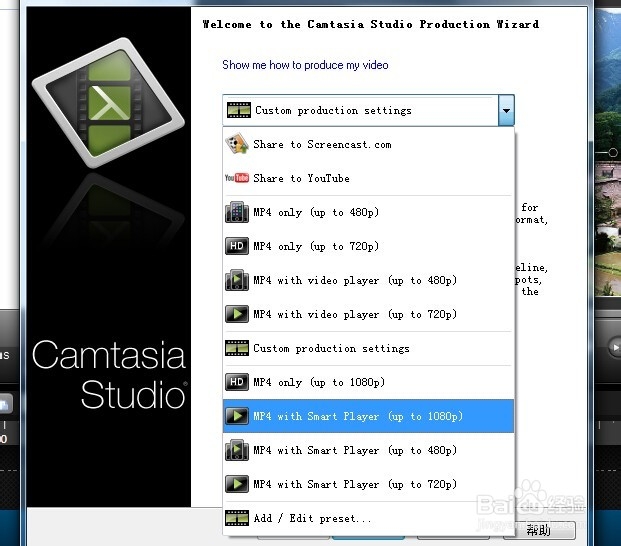
4、 选择要输出的视频名字和位置,尽量把你做的导出在一个容易查看的位置,方便以后查看
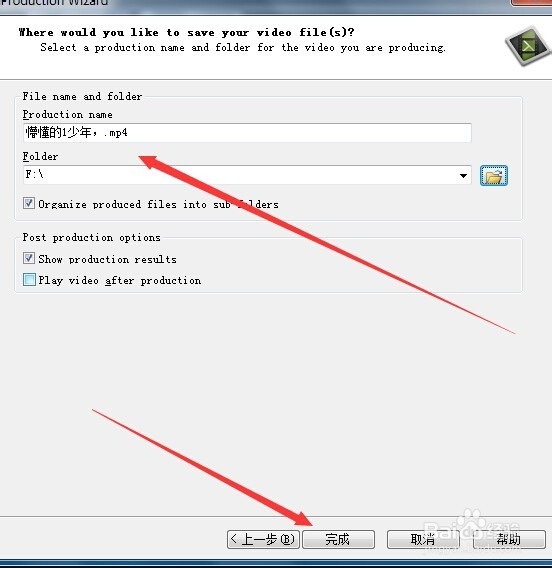
5、 等待其处理,对于录制时间越长的文件,耗时也可能越多,耐心等待,完成后如下图所示
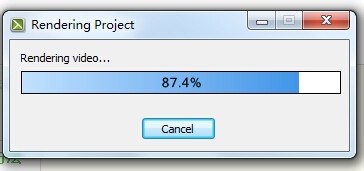
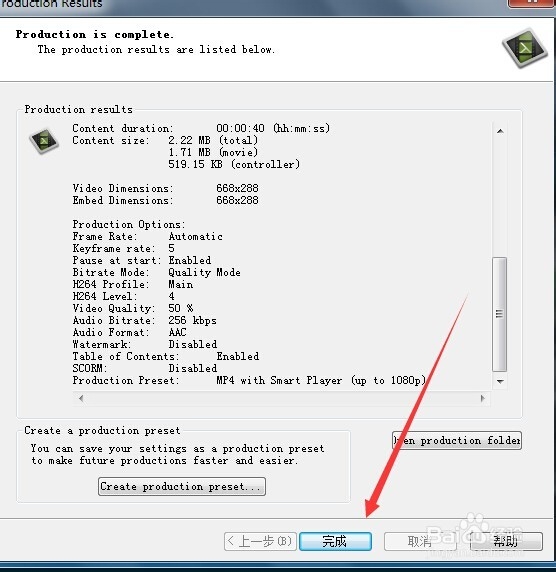
6、接着找到视频的导出位置,其即为录制的视频,我们会发现录制的效果很好。

声明:本网站引用、摘录或转载内容仅供网站访问者交流或参考,不代表本站立场,如存在版权或非法内容,请联系站长删除,联系邮箱:site.kefu@qq.com。
阅读量:108
阅读量:83
阅读量:58
阅读量:127
阅读量:180